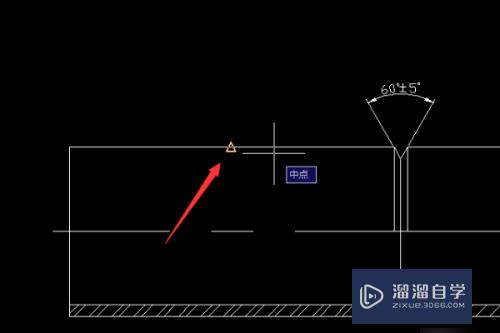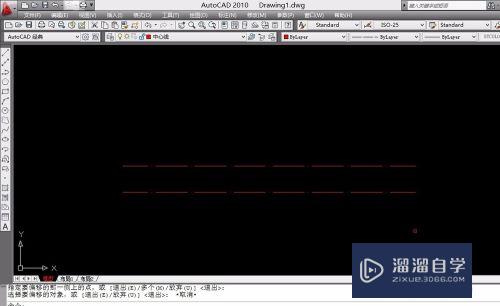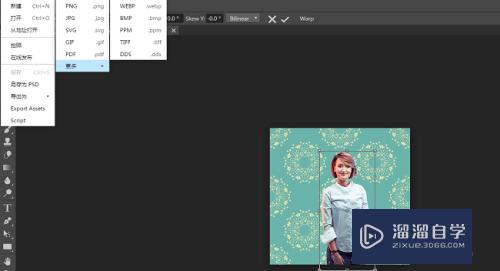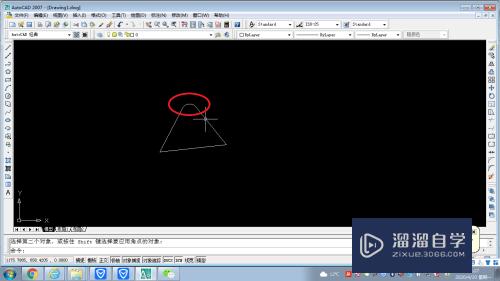CAD怎么进行新建水印(cad怎么进行新建水印功能)优质
快捷CAD是一个电脑的设计让加。可以在上面设置水印。可是CAD怎么进行新建水印呢?水印方便设计的时候添加。如果你有需要的。可以先新建几个水印放在备用区。设计的时候就可以马上调用了。下面来看看操作方法。
云渲染农场还为大家准备了“CAD”相关视频教程。快点击查看>>
工具/软件
硬件型号:戴尔DELL灵越14Pro
系统版本:Windows7
所需软件:CAD2014
方法/步骤
第1步
打开电脑上的“快捷CAD”。进入以后。点击上方“选项”。
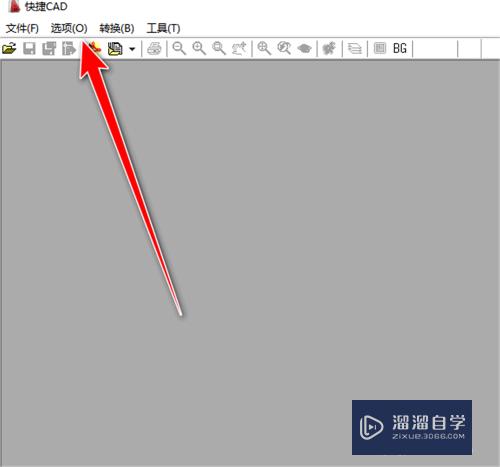
第2步
然后打开列表里面的“设置水印”。如下图。
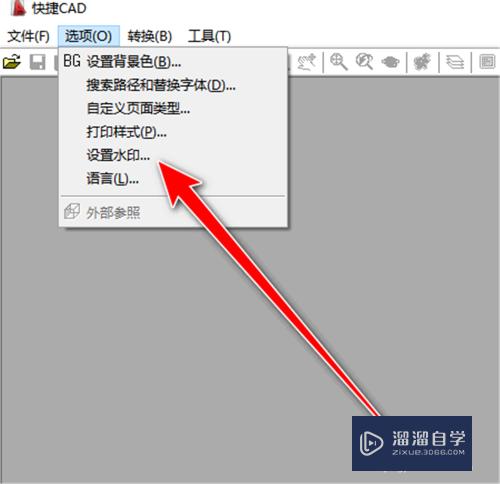
第3步
就会打开一个“水印管理”窗口。如下图。点击右下角“新建”按钮。
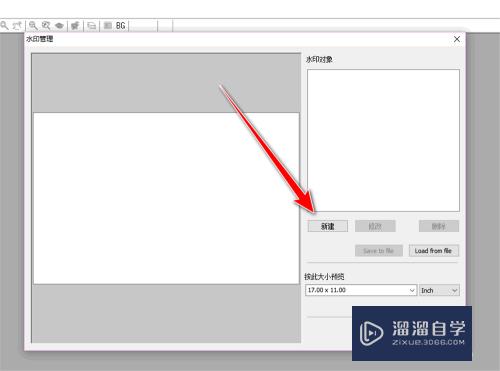
第4步
又会打开一个“设置水印”小窗。如下图。
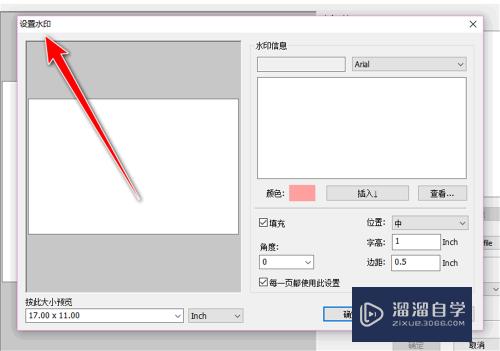
第5步
输入文字内容。调节颜色。字体等细节以后。点击右下角“确定”。
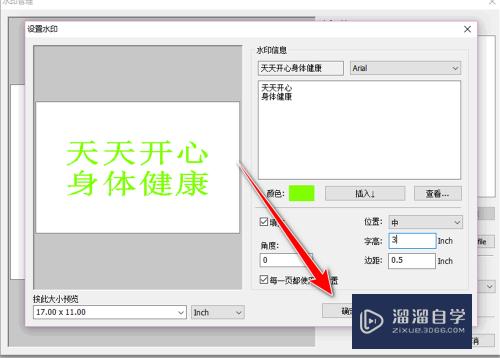
第6步
这样就会回到“水印管理”界面。可以看到新建的水印在右侧排列。点击可以查看效果。更多的水印。继续点击“新建”。点击“确定”可以退出界面。
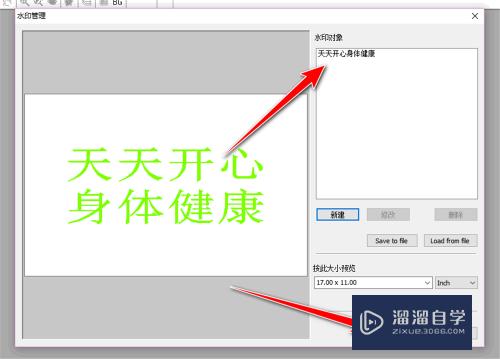
总结
1。打开快捷CAD;
2。点击上方“选项”;
3。点开里面的“设置水印”;
4。打开“水印管理”界面。点击“新建”;
5。在“设置水印”界面设置你的水印细节;
6。完了点击右下角“确定”;
7。即可新建一个水印;
8。可以继续点击“新建”水印;
9。点击右下角“确定”退出。
以上关于“CAD怎么进行新建水印(cad怎么进行新建水印功能)”的内容小渲今天就介绍到这里。希望这篇文章能够帮助到小伙伴们解决问题。如果觉得教程不详细的话。可以在本站搜索相关的教程学习哦!
更多精选教程文章推荐
以上是由资深渲染大师 小渲 整理编辑的,如果觉得对你有帮助,可以收藏或分享给身边的人
本文标题:CAD怎么进行新建水印(cad怎么进行新建水印功能)
本文地址:http://www.hszkedu.com/74882.html ,转载请注明来源:云渲染教程网
友情提示:本站内容均为网友发布,并不代表本站立场,如果本站的信息无意侵犯了您的版权,请联系我们及时处理,分享目的仅供大家学习与参考,不代表云渲染农场的立场!
本文地址:http://www.hszkedu.com/74882.html ,转载请注明来源:云渲染教程网
友情提示:本站内容均为网友发布,并不代表本站立场,如果本站的信息无意侵犯了您的版权,请联系我们及时处理,分享目的仅供大家学习与参考,不代表云渲染农场的立场!